Om du behöver stänga av en app för att den beter sig felaktigt eller om du misstänker att den orsakar andra problem som att sakta ner din iPad, klickar du på hemknappen inte. Så här stänger du en app som inte beter sig korrekt.
Dessa instruktioner gäller enheter som kör iOS 7 och senare.
Hur man tvingar att avsluta en app
För att tvinga avsluta en app, öppna multitasking- och kontrollskärmen. För att komma dit dubbelklickar du på hemknappen längst ner på iPad. Hemknappen är den fysiska knappen strax under iPad-skärmen som används för Touch ID. Du kan också använda multitasking-gester; kläm in med fyra eller fem fingrar var som helst på skärmen.
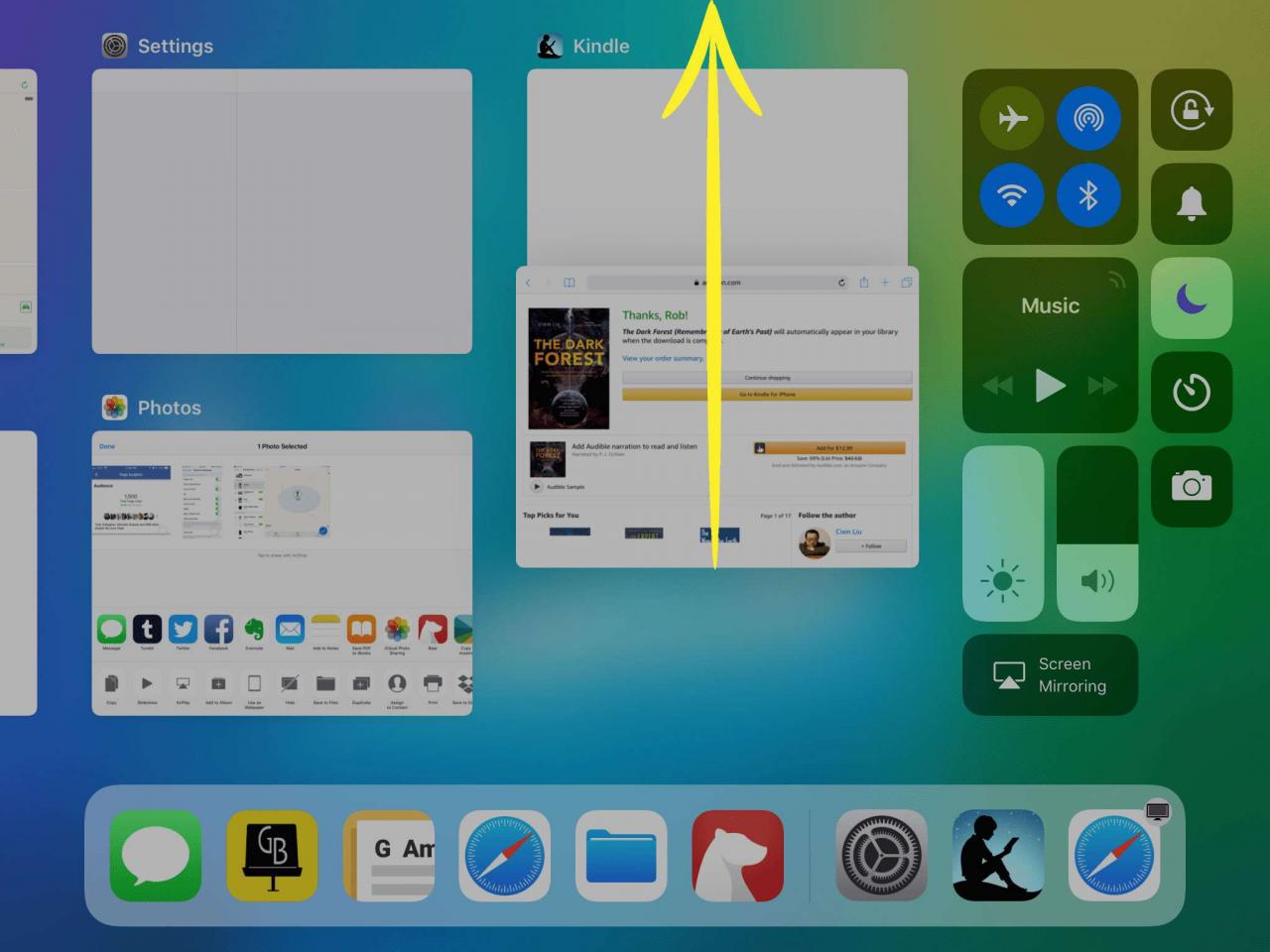
App Switcher visas med de senast öppnade iPad-apparna som fönster över skärmen. Varje fönster har en ikon ovanför det tillsammans med namnet. Svep från vänster till höger och bläddra igenom nya appar, så om appen i fråga inte är din senast använda kan du fortfarande komma åt den.
Håll fingret på det appfönster du vill stänga och dra sedan fingret till toppen av skärmen utan att lyfta fingret från iPad-skärmen. Den här gesten stänger av appen. Tänk på det som att skicka fönstret från iPad.
Vad händer om det inte löser problemet att stänga appen?
Nästa steg efter tvångsavslutande av en app är att starta om iPad. När du klickar på Sleep / Wake-knappen längst upp på enheten går iPad i viloläge.
För att starta om din iPad, håll nere Sleep / Wake-knappen i flera sekunder tills du ser instruktionerna för att skjuta för att stänga av iPad. Följ dessa instruktioner och vänta tills iPad-skärmen blir mörk innan du klickar på Sleep / Wake-knappen för att slå på den igen.
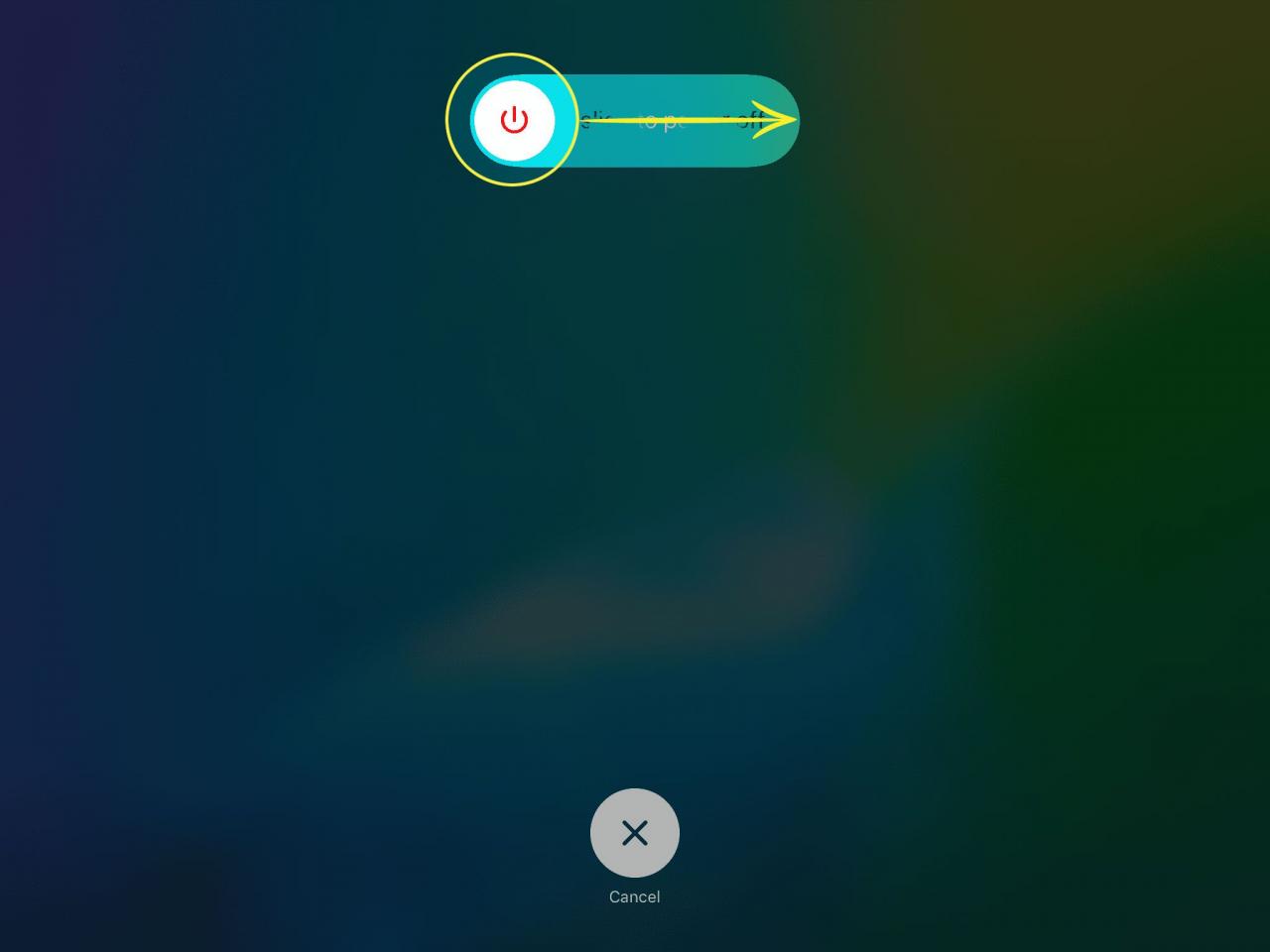
Om en specifik app har problem och omstart inte löser det, ta bort appen och ladda ner den igen från App Store. Du behöver inte betala för appen för att installera om den. Du kommer dock att förlora allt som sparades i appen såvida inte appen sparar den i molnet - till exempel Evernote-sparande anteckningar till Evernote-servrarna.
Måste jag alltid stänga av appar?
IOS-miljön vet när du använder en app eller behöver den för att köras i bakgrunden. När du byter berättar iOS för appen att det har några sekunder att avsluta vad den gör. På samma sätt kan appen fortsätta vad den arbetar med innan den blir inaktiv, och iOS kommer att ge dessa appar den processorkraft de behöver.
Appar som Apple Music kan spela musik även när de är inaktiva. De fortsätter att göra det såvida du inte tvingar sluta eller återvänder till dem och stoppar uppspelningen.
För alla andra appar stänger iOS av den du använde när du byter till en annan app och det slutar få resurser som processor, skärm och högtalare.
Du behöver inte tvångsavsluta appar såvida inte appen fungerar fel.
